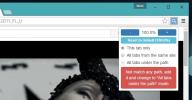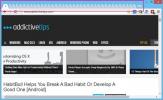3 Möglichkeiten, das Optionsmenü zu umgehen und schneller auf Chrome Pages zuzugreifen
Etwas, das ich an Firefox absolut liebe und über das ich mich in Chrome ständig ärgere, ist der Zugriff auf die Erweiterungen. In Firefox kann ich Strg + Umschalt + a drücken und die Seite about: addons wird in einem neuen Tab geöffnet. Bei Chrome muss ich auf das Optionsmenü zugreifen und das Menü Extras aufrufen, um zu den Erweiterungen zu gelangen. Das ist lästig, weil ich häufig genug darauf zugreifen muss und es nervt. Die Erweiterungsseite ist nicht die einzige Chrome-Seite, auf die zugegriffen werden muss. Sie haben die Seite "Einstellungen" chrome: // settings /, auf der es auch keine Verknüpfung gibt. Hier sind drei Möglichkeiten, um einfacher auf eine dieser Seiten zuzugreifen.
Verwenden einer Erweiterung
Eine Erweiterung ist der naheliegende und einfache Weg. Sie können für jede Seite, auf die Sie zugreifen möchten, eine andere Erweiterung herunterladen und installieren, diese wird jedoch hinzugefügt In der Unordnung neben der URL-Leiste finden Sie möglicherweise nicht für alle Seiten eine dedizierte Erweiterung. Sie können stattdessen eine All-in-One-Erweiterung wie verwenden
Mega Button
Mit einem Hotkey
Sie können die Erweiterungsseite oder jede andere Seite mit einer kurzen Tastatur öffnen, genau wie in Firefox. Dazu benötigen Sie jedoch eine Erweiterung. Wir empfehlen Shortcut Manager. Es ist sehr beliebt und enthält Voreinstellungen für den Zugriff auf die Seite mit den Erweiterungen. Sie können eine beliebige Verknüpfung hinzufügen, indem Sie die Seite Meine Lieblingsseite öffnen in einer neuen Registerkartenaktion verwenden. Auf diese Weise können Sie mehrere Verknüpfungen für so viele verschiedene Seiten hinzufügen, auf die Sie zugreifen müssen. Es gibt jedoch eine leichte Einschränkung dieser Methode; Die Verknüpfungen funktionieren nicht auf der Seite "Neuer Tab" und auf Chrome Web Store-Seiten.

Lesezeichen setzen
Die Leute bei Lifehacker vorschlagen Sie setzen ein Lesezeichen für die Seite, auf die Sie häufig zugreifen, damit Sie das Optionsmenü nicht durchgehen müssen. Der Vorteil dieser Methode besteht darin, dass sie auch auf den Seiten "Neuer Tab" und "Chrome Web Store" funktioniert. Der Nachteil ist, dass Sie, wenn Sie die Lesezeichenleiste so lange ausgeblendet lassen möchten, bis Sie sie benötigen, zuerst Strg + Umschalt + B drücken und dann über die Lesezeichenleiste auf die Seite zugreifen müssen. Wenn Sie es normalerweise sichtbar halten, ist dies eine ziemlich gute Lösung.
Bonus für Mac-Benutzer
Mac-Benutzer können sich für eine der oben genannten Methoden entscheiden, für sie gibt es jedoch eine vierte Option. Verwenden des integrierten Tastaturkürzel-Managers. Gehen Sie zu den Einstellungen und klicken Sie auf die Tastatureinstellungen. Richten Sie unter Tastaturkürzel eine Verknüpfung ein, um auf eine Chrome-Seite zuzugreifen.

Suche
Kürzliche Posts
So löschen Sie den Suchverlauf aus Chrome
Chrome verwendet Ihren Suchverlauf, um Suchanfragen schneller einzu...
So legen Sie tabenspezifische Zoomstufen in Chrome fest
Chrome verfügt über eine Zoomfunktion, die für alle geöffneten Regi...
So aktivieren Sie die Funktion für gestapelte Registerkarten in Chrome für eine bessere Registerkartenverwaltung
Ich habe Firefox jahrelang als meinen primären Webbrowser verwendet...